 EPSON Status Monitor 3
EPSON Status Monitor 3 Test de inyectores
Test de inyectores Limpieza de cabezales
Limpieza de cabezales Alineación de cabezales
Alineación de cabezales Velocidad y Avance
Velocidad y AvanceFunciones del software de la impresora / Para usuarios de Windows
EPSON Status Monitor 3
Test de inyectores
Limpieza de cabezales
Alineación de cabezales
Velocidad y Avance
Las utilidades de la impresora EPSON permiten comprobar el estado actual de la impresora y realizar algunas operaciones de mantenimiento desde la pantalla del ordenador.
Para usar las utilidades, seleccione la ficha Utilidades del software de la impresora y haga clic en el botón de la utilidad que desee usar. Si desea más información acerca de cómo acceder al software de la impresora, consulte Acceder al software de la impresora.
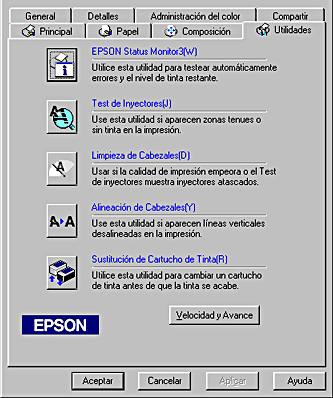
| Nota: |
|
|
|
Consulte la sección correspondiente.
Status Monitor 3 ofrece información sobre la impresora, datos como la cantidad de tinta restante, por ejemplo, y examina la impresora en busca de errores.
Esta utilidad solamente está disponible cuando se cumplan estas dos condiciones:
La utilidad Test de inyectores comprueba si los inyectores del cabezal de impresión están atascados. Revise los inyectores si observa una disminución de la calidad de impresión y, después de la limpieza, para confirmar que los inyectores han quedado limpios. Si el test de inyectores indica que debe limpiarse el cabezal de impresión, puede acceder a la utilidad Limpieza de cabezales directamente desde la utilidad Test de inyectores. Para más detalles, consulte Revisar los inyectores del cabezal de impresión.
La utilidad Limpieza de cabezales limpia el cabezal de impresión. Deberá limpiar el cabezal si observa una disminución de la calidad de impresión. Use el Test de inyectores para comprobar si es necesario limpiar el cabezal. Puede acceder a la utilidad Test de inyectores directamente desde la utilidad Limpieza de cabezales. Para más detalles, consulte Limpiar el cabezal de impresión.
La utilidad Alineación de cabezales alinea el cabezal de impresión. Si detecta que las líneas verticales de sus impresiones no están alineadas, use esta utilidad, según las instrucciones descritas a continuación, para alinear el cabezal.
Cuando se ejecuta la utilidad Alineación de cabezales, la impresora imprime patrones de prueba que sirven para revisar la alineación del cabezal.
A continuación se muestran impresiones de ejemplo.
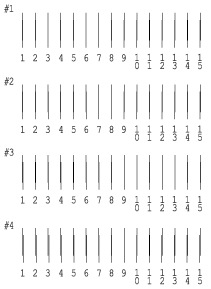
En cada uno de los patrones de la hoja de prueba impresa, elija la línea vertical que esté mejor alineada. En cada patrón, seleccione el número de línea correspondiente en el cuadro de lista desplegable del cuadro de diálogo Alineación de cabezales. Luego, haga clic en Finalizar para activar los nuevos ajustes.
| Nota: |
|
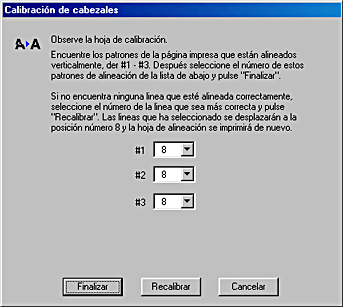
En este cuadro de diálogo, puede definir los ajustes relacionados con la velocidad y el progreso de la impresión.
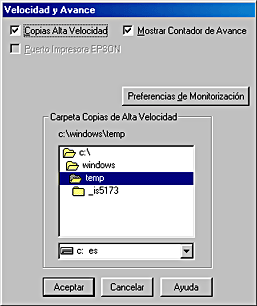
Éstos son los ajustes disponibles:
| Nota: |
|
Si desea imprimir varias copias de su documento más rápidamente, seleccione Copias Alta Velocidad. La velocidad de impresión aumenta utilizando el espacio del disco duro como memoria caché al imprimir varias copias del documento.
Si desea ver on-line el Contador de avance cada vez que imprima, seleccione Mostrar Contador de avance.
Si su modelo de impresora utiliza el puerto paralelo, puede aumentar la velocidad de transferencia de datos seleccionando Puerto Impresora EPSON.
Los usuarios del puerto paralelo pueden aumentar todavía más la velocidad de impresión activando la transferencia DMA, como se explica en Activar la transferencia DMA.
Seleccione esta casilla de verificación si desea enviar los documentos de los clientes de Windows NT a la cola de impresión utilizando el formato RAW en lugar del formato EMF (metarchivo) (Las aplicaciones basadas en Windows NT utilizan el formato EMF de forma predeterminada).
Pruebe a usar esta opción si los documentos enviados a la cola de impresión en formato EMF no se imprimen correctamente.
Spool con tipo de datos RAW necesita menos recursos que EMF, por lo que algunos problemas ("Insuficiente memoria/espacio en el disco para imprimir", "Velocidad de impresión lenta", etc.) pueden solucionarse seleccionando la casilla de verificación Siempre el spool con tipo de datos RAW.
| Nota: |
|
Haga clic en este botón para abrir el cuadro de diálogo Preferencias de monitorización, que permite ajustar EPSON Status Monitor 3.

Puede definir los siguientes ajustes:
|
Seleccione Notificación |
Muestra los ajustes de notificación de error actuales. Seleccione las casillas de verificación de los tipos de error sobre los que desee recibir notificación.
Nota: |
|
Seleccione Icono |
Seleccione la casilla de verificación Icono y elija un tipo de icono si desea colocar un icono de acceso directo en la barra de tareas de Windows. Puede hacer clic en el icono de la barra de tareas para abrir EPSON Status Monitor 3, o hacer clic con el botón secundario en el icono para acceder a algunas utilidades de la impresora. |
|
Le permite monitorizar la impresora compartida |
Seleccione esta casilla de verificación si desea monitorizar una impresora compartida con otros ordenadores. |
 Anterior |
 Siguiente |